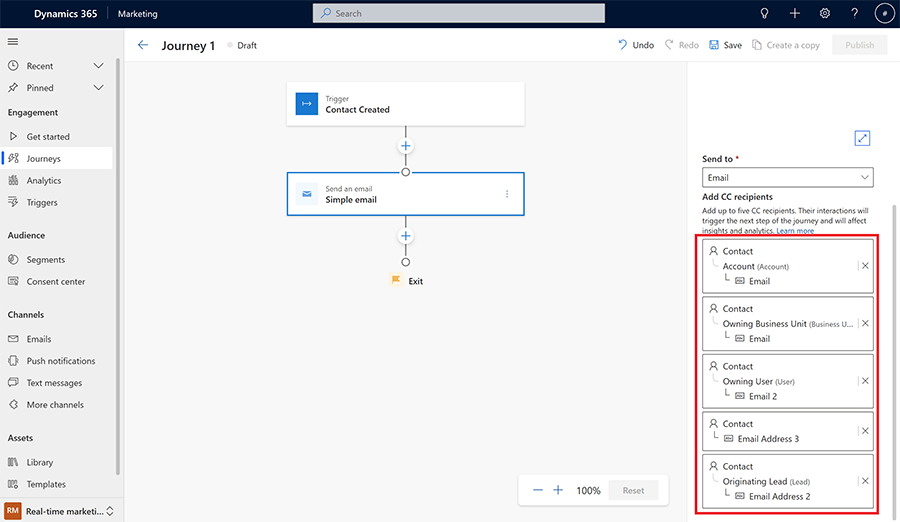將電子郵件副本收件者新增至旅程
您可以在傳送電子郵件時,將副本 (CC) 收件者新增至您的旅程。 設計您的旅程時,從電子郵件磚中選擇最多五個電子郵件收件者。 透過將副本收件者對應到您的可行銷連絡人來動態選擇您的副本收件者。
重要
- 當您將 CC 收件者新增至電子郵件時,傳送給主要和 CC 連絡人的電子郵件是相同的。 CC 收件者的互動 (打開、轉寄、點擊、取消訂閱) 將會算為主要收件者互動,並將直接影響您的深入解析和分析。
- CC 不會顯示電子郵件互動 (已傳送、已送達、退回等)。
- 如果 CC 收件者點擊了行銷電子郵件的取消訂閱按鈕,他們將會取消訂閱主要連絡人。
- 如果您在您的旅程中使用根據客戶互動方式回覆動作元素,則 CC 收件者互動將觸發旅程中的下一個步驟。
- CC 連絡人會算入可行銷的連絡人配額。
- CC 連絡人互動會算入可行銷的互動配額。
- 僅驗證主要收件者的通訊同意。 CC 收件者的通訊同意未經驗證。
CC 收件者收到的電子郵件數量會與傳送給主要收件者的電子郵件數量相同,也就是說,如果您將 1000 封電子郵件傳送給主要收件者,而有兩個人在 CC 中,則送出電子郵件的總量將會是 3000。 建議您在 CC 欄位中選取知道此功能運作方式的人員。
啟用 CC 功能
CC 功能預設為停用。 若要啟用功能:
移至設定,並選取功能開關。
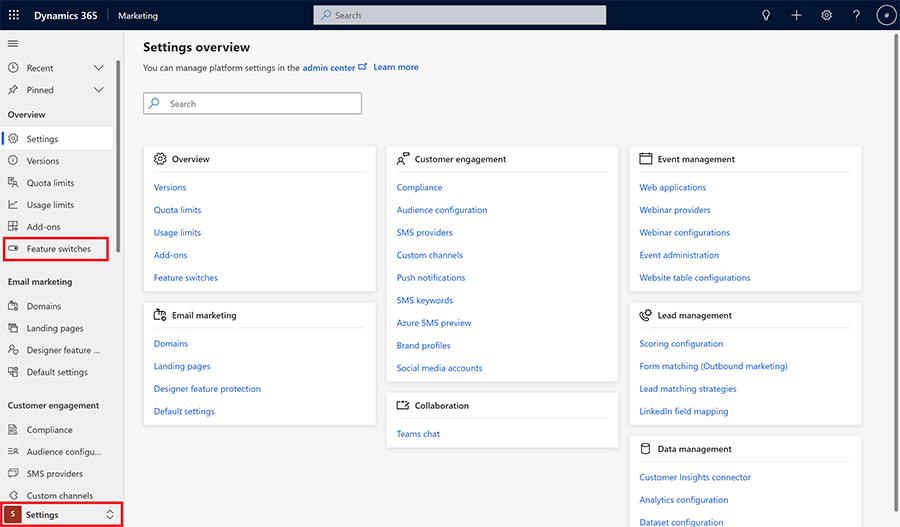
在客戶旅程區段中,啟用功能。
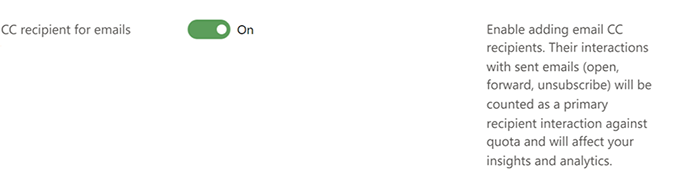
如何在客戶旅程中,使用 CC 功能
在您的客戶旅程中,選取傳送電子郵件動作。
![選擇 [傳送電子郵件] 動作的螢幕擷取畫面 選擇 [傳送電子郵件] 動作的螢幕擷取畫面。](media/real-time-email-cc-send-email.png)
選取選取收件者,以動態選取 CC 收件者。 您必須選取目標觀眾 (連絡人或潛在客戶) 的關聯。
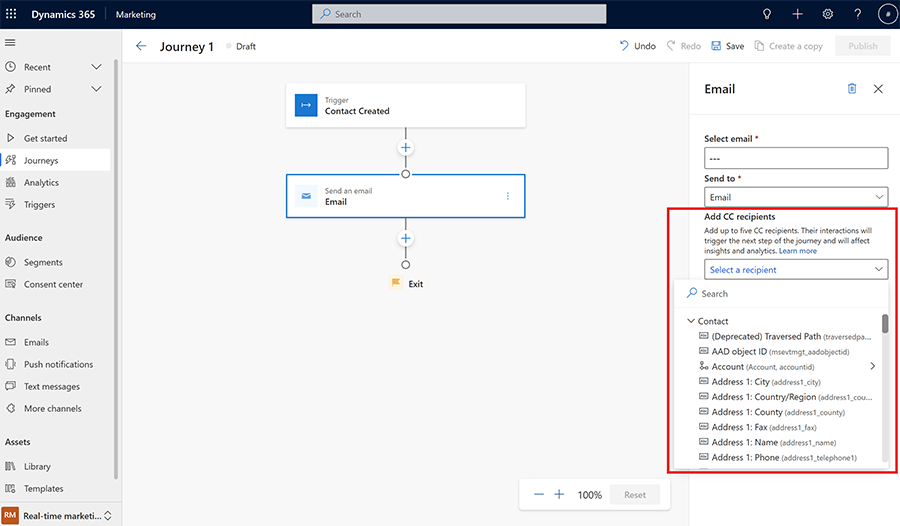
最多可選取五個收件者。 請確定您選取的是包含電子郵件地址的實體。 如果您選取的實體不包含電子郵件,則傳送電子郵件時它會被忽略。